Perbaiki: Aplikasi Amazon Prime Video Tidak Berfungsi di Windows 11
Miscellanea / / April 29, 2023
Pada artikel ini, kita akan berbicara tentang aplikasi video Amazon Prime yang tidak berfungsi di Windows 11. Kami akan menemukan alasannya dan juga akan memperbaikinya untuk Anda. Silakan pergi melalui setiap bagian untuk perbaikan.
Amazon Perdana adalah aplikasi streaming video-on-demand OTT berbasis langganan oleh Amazon INC. Video Amazon Prime memungkinkan Anda streaming acara favorit Anda dengan satu klik. Aplikasi ini tersedia untuk Android, iOS, dan Windows. Namun terkadang aplikasi merusak pengalaman Anda dengan macet saat memulai atau berhenti bekerja sepenuhnya.
Sebagian besar masalah ada pada server atau internet tetapi dalam beberapa kasus, video Amazon Prime Anda aplikasi berhenti berfungsi karena aplikasi Anda kedaluwarsa atau mungkin jendela Anda kedaluwarsa tanggal.

Isi Halaman
-
Perbaiki: Aplikasi Amazon Prime Video Tidak Berfungsi di Windows 11
- Metode 1: Periksa koneksi internet Anda
- Metode 2: Periksa apakah Prime Video sedang down
- Metode 3: Pemecah masalah bawaan pengguna
- Metode 4: Perbarui Driver Tampilan
- Metode 5: Atur Ulang Aplikasi Prime Video
- Metode 6: Instal ulang aplikasi
- Kesimpulan
Perbaiki: Aplikasi Amazon Prime Video Tidak Berfungsi di Windows 11
Terkadang, karena beberapa kesalahan teknis atau kesalahan sisi server, aplikasi video Amazon Prime berhenti bekerja. Ada banyak kemungkinan alasan tetapi berikut adalah beberapa perbaikan yang dapat Anda coba.
Metode 1: Periksa koneksi internet Anda
Langkah pertama dalam memperbaiki masalah ini adalah memeriksa koneksi internet Anda. Jika internet Anda tidak berfungsi, Anda tidak akan dapat menggunakan video Amazon Prime. Berikut beberapa langkah yang bisa Anda coba.
Iklan
- Matikan wifi Anda dan sambungkan komputer Anda ke kabel ethernet.
- Matikan router WiFi Anda dan tunggu beberapa detik.
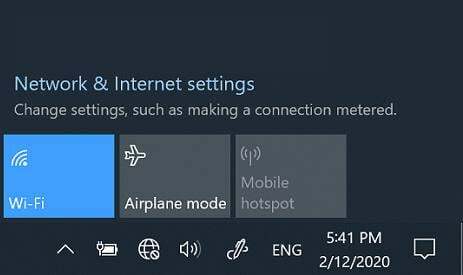
- Hidupkan lagi dan coba streaming video Amazon Prime lagi.
- Jika berhasil maka masalahnya ada pada internet.
Metode 2: Periksa apakah Prime Video sedang down
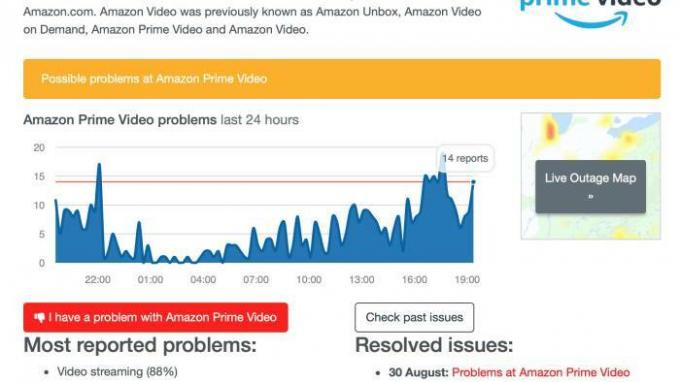
Video utama Anda mungkin tidak berfungsi jika video utama sedang down. Anda perlu memeriksa apakah server sedang down atau tidak. Anda dapat menggunakan ponsel atau TV dan membuka aplikasi video Amazon Prime untuk memeriksa dan melihat apakah server berfungsi atau tidak.
Metode 3: Pemecah masalah bawaan pengguna
Windows 11 memiliki pemecah masalah bawaan untuk aplikasi Microsoft Store. Anda dapat menggunakan fitur ini untuk memperbaiki aplikasi video utama Anda. Perhatikan bahwa Windows 11 Insider Build 25169 atau lebih tinggi akan menampilkan pemecah masalah aplikasi Microsoft Store sebagai Aplikasi Windows Store. Inilah cara Anda dapat melakukannya.
Iklan
Baca juga: Platform Streaming Terbaik untuk Android untuk Menonton Film dan Lainnya
- Buka pengaturan di windows 11 Anda.
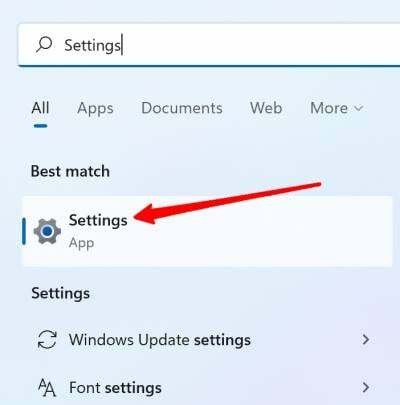
- Gulir ke Bawah dan cari pemecahan masalah, setelah ditemukan klik di atasnya.
- Klik Pemecahan Masalah Lainnya di bagian bawah.

Iklan
- Klik aplikasi toko Windows.
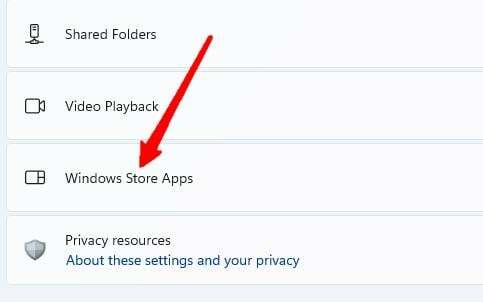
- Ikuti petunjuk di layar dan selesaikan pemecahan masalah.
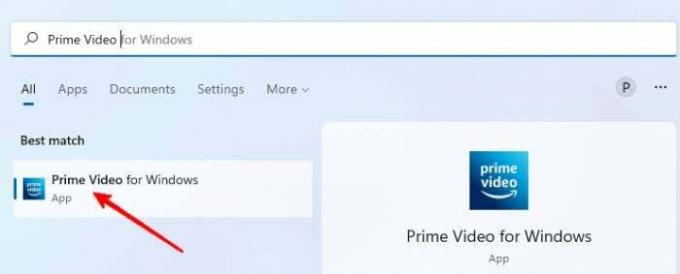
- Coba buka aplikasi video Amazon Prime lagi dan lihat apakah itu berfungsi.
Metode 4: Perbarui Driver Tampilan
Terkadang, video Anda tidak berjalan di PC Anda atau mungkin menimbulkan masalah dengan komputer Anda jika ada masalah dengan driver tampilan. Anda harus memperbarui driver tampilan jika menurut Anda aplikasi video Amazon Prime mengalami masalah serupa. Ikuti langkah ini.
Baca juga: Perbaiki Video DRM Error di Samsung untuk Prime Video, Netflix, dan Lainnya
- Buka pengelola perangkat di windows 11.
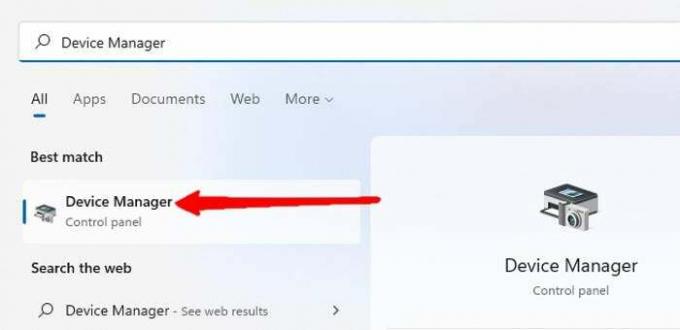
- Anda akan melihat daftar perangkat, klik pada driver tampilan.
- Driver tampilan Anda akan muncul. Klik kanan pada nama driver tampilan.
Iklan
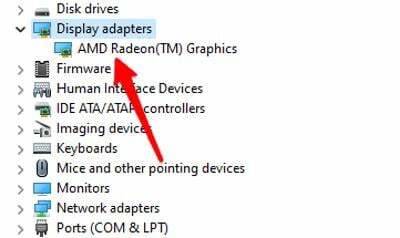
- Klik perbarui driver.
- Klik pencarian secara otomatis untuk driver.
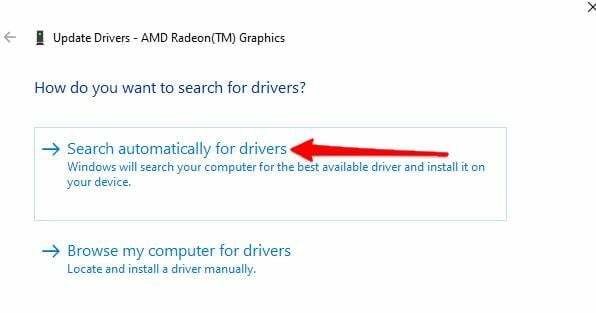
- Ikuti petunjuk di layar.
Coba luncurkan aplikasi video Amazon Prime dan lihat apakah itu berfungsi sekarang atau tidak.
Metode 5: Atur Ulang Aplikasi Prime Video
Jika aplikasi video utama Anda masih menimbulkan masalah bagi Anda. Coba atur ulang semua pengaturan aplikasi. Menyetel ulang semua pengaturan akan menghapus semua informasi dan detail akun dari aplikasi. Tapi itu bisa memperbaiki masalah aplikasi video Anda. Inilah cara Anda dapat melakukannya.
- Tekan Win+I di keyboard Anda.
- Pengaturan akan terbuka, klik aplikasi dari sisi kiri.
- Pilih Aplikasi dan Fitur.
- Temukan Aplikasi Prime Video dari daftar.
Perbaiki Aplikasi Amazon Prime Video Tidak Bekerja di Windows 11
- Klik pada tiga titik di depan aplikasi video utama.
- Klik pada opsi lanjutan.
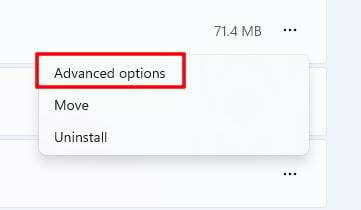
- Klik setel ulang.

- Setelah selesai. Buka aplikasi Anda dan isi detail Anda lagi dan coba buka aplikasi lagi.
Metode 6: Instal ulang aplikasi
Jika tidak ada yang berhasil, coba instal ulang aplikasi. Instal ulang sederhana akan memperbaiki masalah apa pun yang Anda hadapi terkait dengan aplikasi. Inilah cara Anda dapat melakukannya.
- Buka pengaturan di windows 11.
- Klik Aplikasi dari sisi kiri.
- Temukan aplikasi Amazon Prime Video dan klik tiga titik di depannya.
- Klik Copot pemasangan.

- Buka Microsoft Apps Store, cari Amazon Prime Video, dan klik instal.
- Setelah selesai, isi detail Anda dan mulai streaming.
Kesimpulan
Memiliki aplikasi khusus untuk video Amazon Prime mempermudah banyak pengguna. Tetapi aplikasi ini terkadang menimbulkan masalah dan Anda dapat mencoba perbaikan ini untuk memperbaiki masalah Anda yang sedang berlangsung dengan aplikasi video Amazon Prime. Jika tidak ada yang berhasil, Anda selalu dapat membuka browser dan memulai streaming.



